
ה צלצול בפעמון (200 דולר) נראה כמו כל פעמון אחר לרוב, אך הוא מגיע עם מצלמת וידיאו משולבת, כך שתוכלו לראות מי נמצא ליד הדלת - מהסמארטפון שלכם - גם כשאתם לא בבית. כך ניתן להתקין ולהגדיר את פעמון הטבעת במהירות ובקלות.
פעמון הטבעת אינו דומה לפעמון רגיל - אין צורך לחבר אותו למערכת הקיימת שלך (אם כי זה יכול להיות). במקום זאת, זהו מכשיר המופעל באמצעות סוללה שיכול לפעול באופן עצמאי ואלחוטי, ותוכלו אפילו להשיג קומץ פעמונים המחוברים ל- Wi-Fi (נמכרים בנפרד) לחיבור בכל ביתכם. אם אינך חיבר אותו למערכת הקיימת שלך, תרצה להשיג את פעמון הדלת ואת ה -30 דולר צִלצוּל כדי להבטיח שאתה שומע את פעמון הדלת כשהוא מצלצל.
זה קל למדי להתקנה, מכיוון שזה פשוט כולל הברגה בסוגר לקיר החיצוני של הבית שלך. בוא נתחיל.
שלב ראשון: הגדר את פעמון הדלת הטבעת באמצעות האפליקציה
שלא כמו ברוב המכשירים האחרים שדורשים התקנה ראשונה ואז הגדרת האפליקציה אחרונה, פעמון הטבעת הוא הפוך. ראשית יהיה עליך להגדיר את פעמון הטבעת באמצעות האפליקציה, שזמינה עבור iOS ו דְמוּי אָדָם .
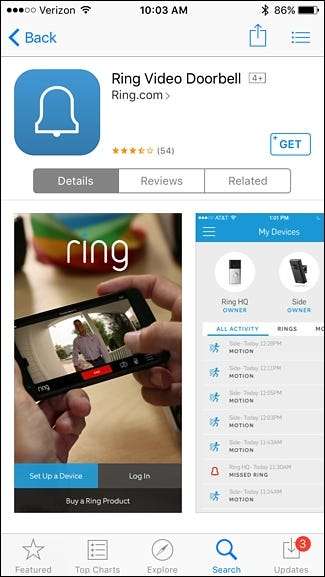
לאחר התקנת האפליקציה, פתח אותה והקש על "הגדר התקן".

משם תתחיל בתהליך יצירת חשבון טבעת. התחל על ידי הזנת שם פרטי ושם משפחה ולחץ על "המשך".
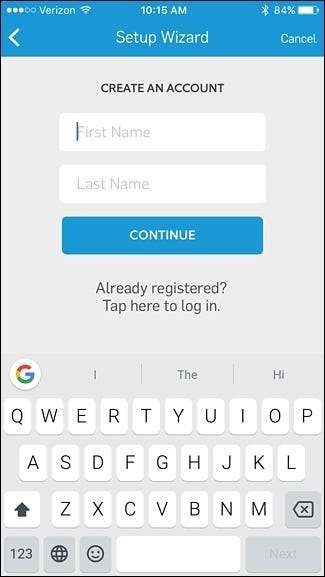
במסך הבא, הזן את כתובת הדוא"ל שלך וצור סיסמה לחשבונך. לחץ על "המשך" כשתסיים.

לאחר מכן בחר במכשיר הצלצול שאתה מגדיר. אנו מקימים את פעמון הווידאו הטבעת, לכן נבחר באפשרות "פעמון דלת וידאו" מהרשימה.

תן לפעמון הדלת הטבעת שלך שם על ידי בחירה בהכנה מראש או הקשה על "מותאם אישית" כדי להקליד את שמך.

לאחר מכן, הטבעת תזדקק למיקום שלך. זה נדרש על מנת לקבל חותמת זמן מדויקת לסרטונים שהוא מצלם בכל פעם שמתגלה תנועה או פעמון הדלת. אשר את מיקומך ולחץ על "המשך".

תפוס את יחידת פעמון הטבעת שלך ולחץ על הלחצן הכתום בגב המכשיר. לאחר מכן הקש על "המשך" באפליקציה. האור סביב פעמון הדלת יתחיל להסתובב.

לאחר מכן, אם אתה נמצא ב- iPhone, יהיה עליך לפתוח את אפליקציית ההגדרות, להקיש על "Wi-Fi" ולהתחבר אל "Ring-xxxxxx". (אם אתה משתמש ב- Android, תוכל לדלג על שלב זה).
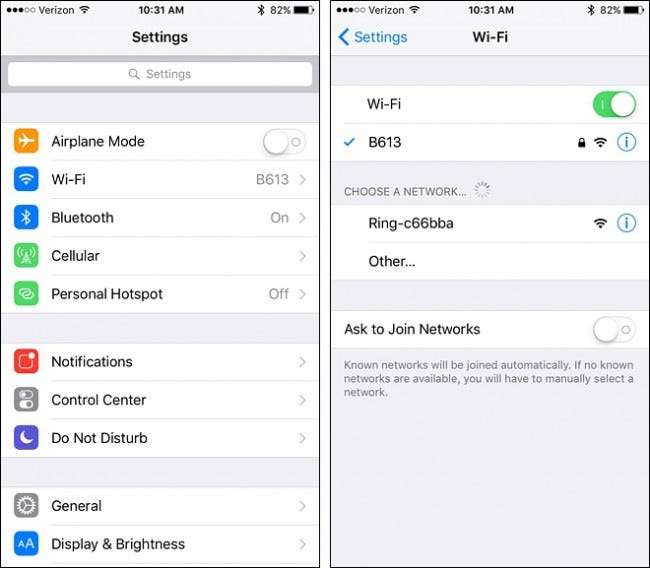
לאחר חיבורך, חזור לאפליקציית הטבעת. בחר את רשת ה- Wi-Fi של הבית שלך מהרשימה והזן את הסיסמה.

לפעמון הטבעת שלך ייקח כמה רגעים להתחבר לרשת ה- Wi-Fi של הבית שלך.
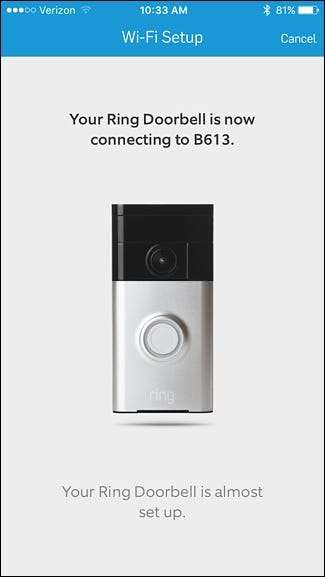
לאחר השלמתו, לחצו על "המשך".

במסך הבא תוכלו להוסיף בני משפחה אחרים ולשתף איתם את הגישה על ידי הזנת כתובת הדוא"ל שלהם כדי לשלוח להם הזמנה להצטרף. אחרת, הקש על "דלג על שלב זה".

תקבל תקופת ניסיון בחינם למשך 30 יום על שירות הקלטת הענן של Ring, השומר כל הקלטה למשך עד שישה חודשים. לאחר תקופת הניסיון בחינם, זה עולה רק 3 דולר לחודש או 30 דולר לשנה. אחרת, פעמון הטבעת יאפשר רק תצוגה חיה של המצלמה.
הקש על "למידע נוסף" בתחתית או על "סגור" בפינה השמאלית העליונה כדי להמשיך.
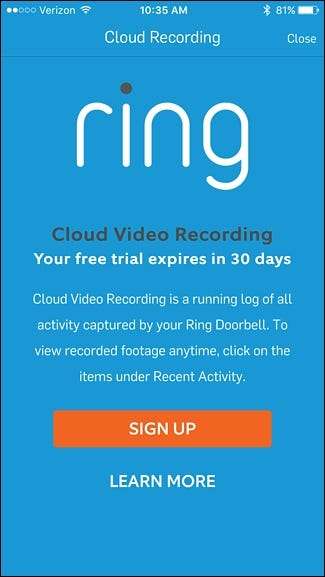
לאחר מכן, פעמון הטבעת שלך יוגדר ותועבר למסך הראשי בו יופיעו כל ההקלטות שלך. אתה יכול לסנן אותם על ידי הצגת אירועים מוקלטים רק כאשר מישהו לחץ על כפתור פעמון הדלת, או כאשר זוהתה תנועה.
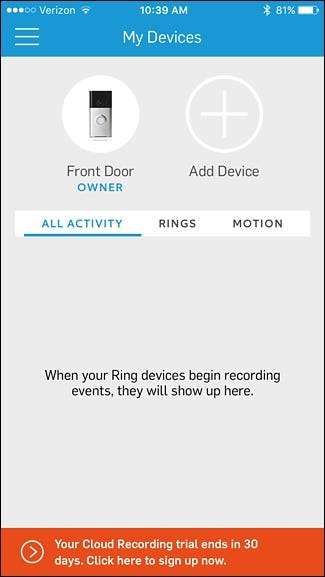
הקשה על יחידת צלצול הדלת שלך בחלק העליון תציג הגדרות ואפשרויות שונות שתוכל לשחק איתם להתאמה אישית של פעמון הטבעת שלך, כולל התאמה אישית של התראות, הוספת משתמשים משותפים ושינוי הגדרות התנועה.
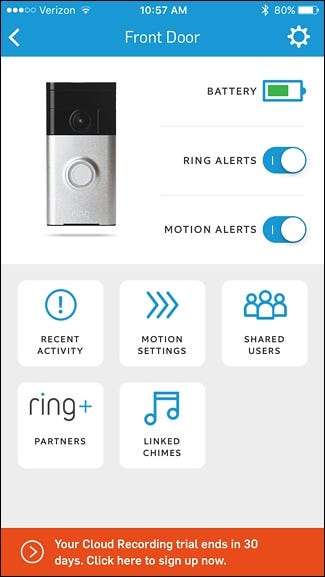
שלב שני: התקן את פעמון הדלת הטבעת
לאחר הגדרת פעמון הדלת, תוכלו להתחיל להשתמש בו לקבלת התראות ולהקלטת וידיאו. עם זאת, זה עדיין צריך להיות רכוב בחוץ ליד דלת הכניסה שלך. למרבה המזל, תהליך זה די קל ואינו דורש חיווט (אלא אם כן תרצו בכך).
התחל בהסרת המדבקות הכתומות המכסות את לוח ההרכבה.

לאחר מכן, קח את לוחית ההרכבה והחזק אותה על הקיר אליו תרצה שצלצול הדלת שלך יגיע. השתמש במפלס הכלול כדי להפוך אותו לרמה.

משם, קדח ארבעה חורי טייס בעזרת מקדח כוח אליו ארבעת הברגים ילכו. הקפד להחזיק את לוח ההרכבה ונסה לא להזיז אותה בזמן שאתה עושה זאת. אם יש לך קיר בטון או לבנים, השתמש במקדח הכלול כדי ליצור את חורי הטיס שלך ולדבוק בעוגני הקיר הכלולים לפני שאתה נוהג בברגים. אם יש לך רק עץ חיצוני או ויניל, פשוט השתמש במקדח פשוט פשוט אם יש לך כזה.

חבר את הלוח לקיר באמצעות הברגים שסופקו באמצעות מקדחת הכוח שלך. הקפד להסיר את המפלס הכתום מצלחת ההרכבה.

לאחר מכן, קח את יחידת פעמון הטבעת שלך ושורה אותה עם לוחית ההרכבה. הווים הקטנים בצלחת (בתמונה למטה) הם מה שהיחידה נצמדת אליהם, לכן הנח את מכשיר פעמון הטבעת על צלחת הרכבה ולחץ כלפי מטה כדי להדק את היחידה במקום.

לאחר מכן, קח את סיבית המברג הכלולה של Torx והנהג בשני ברגי האבטחה בתחתית המכשיר. זה מונע מאנשים פשוט להמריא את יחידת פעמון הטבעת בעליל. נכון, כל מה שהם צריכים זה מברג טורקס, אבל למרבה המזל טבעת תעשה זאת החלף כל פעמון טבעת גנוב בחינם .

אחרי זה, טוב ללכת ועכשיו אתה יכול להתחיל להשתמש בפעמון הדלת שלך.

לחלופין, אתה יכול להתקין את פעמון הדלת הטבעת על ידי לקיחת החיווט מהפעמון המסורתי שלך ולחבר אותו לטבעת כך שפעמון הדלת הקיים שלך יישמע בכל לחיצה על הכפתור. ההוראות מנחות אותך בתהליך זה, אך סביר יותר להניח שתצטרך לנתב מחדש את החוטים האלה על מנת לחבר אותם לפעמון הדלת, וזה לא בדיוק קל, אבל זו לפחות אפשרות.
שלב שלישי: התקן והתקן את פעמון הטבעת (אופציונלי)

אם תבחר לא לקחת את חוטי הפעמון הקיימים שלך ולחבר אותם לפעמון הטבעת, תוכל לקנות פעמון 30 דולר של טבעת שמתחבר לשקע כלשהו ומשדר רעש דינג-דונג בכל פעם שלוחצים על פעמון הדלת. בלעדיו, פשוט תקבלו התראות בטלפון שלכם - כך שתרצו כנראה את ה- Chime.
כדי להגדיר את זה, התהליך דומה מאוד לפעמון הטבעת עצמו. התחל על ידי פתיחת אפליקציית הטבעת בטלפון שלך והקשה על כפתור "הוסף מכשיר" בחלקו העליון.

בחר "פעמון" מהרשימה.

אם עדיין לא עשית זאת, חבר את ה- Chime לשקע כלשהו ואז הקש על "המשך".
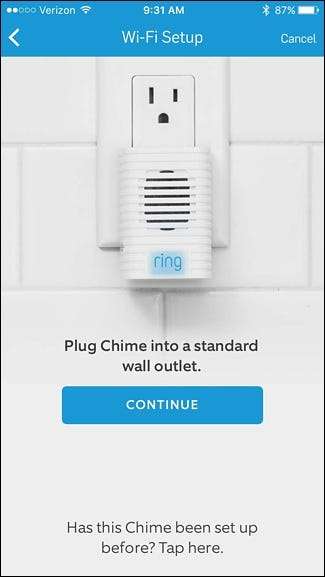
תן ל- Chime שם על ידי בחירת אחד שהוכן מראש או הקשה על "Custom" כדי להקליד את שמך שלך.

לאחר מכן, הטבעת תזדקק למיקום שלך. אשר את מיקומך ולחץ על "המשך".

לאחר מכן, המתן עד שנורת ה- LED של ה- Chime תמצמץ לאט. כאשר הוא עושה זאת, הוא מוכן להגדרה. הקש על "המשך" באפליקציה.
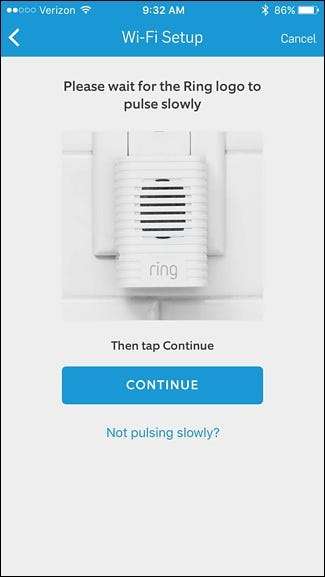
לאחר מכן, אם אתה נמצא ב- iPhone, יהיה עליך לסגור את אפליקציית הטבעת באופן זמני ולפתוח את אפליקציית ההגדרות, להקיש על "Wi-Fi" ולהתחבר ל- "Chime-xxxxxx". (אם אתה משתמש ב- Android, תוכל לדלג על שלב זה).
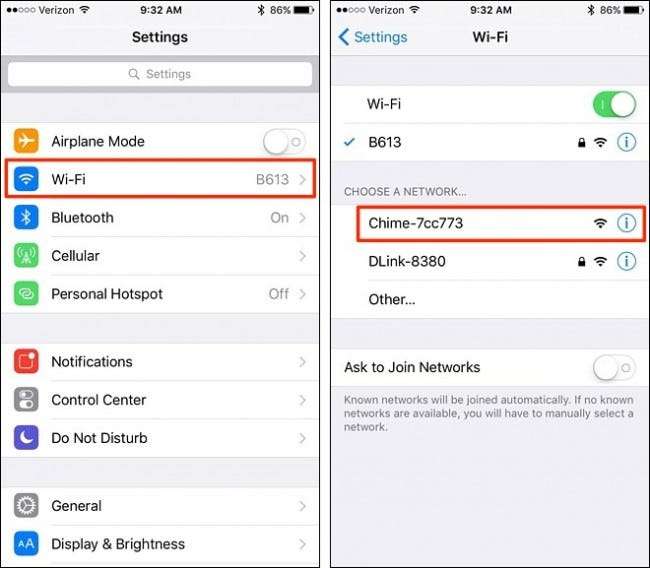
ברגע שתעשה זאת, חזור לאפליקציית הטבעת והיא תתחיל לחפש רשתות Wi-Fi עבור ה- Chime להתחבר אליו.
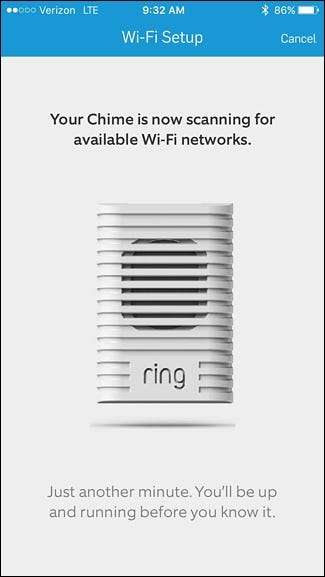
הקש על רשת ה- Wi-Fi של ביתך והזן את הסיסמה. הכה "המשך".

ה- Chime ייקח כמה רגעים להתחבר לרשת ה- Wi-Fi שלך.
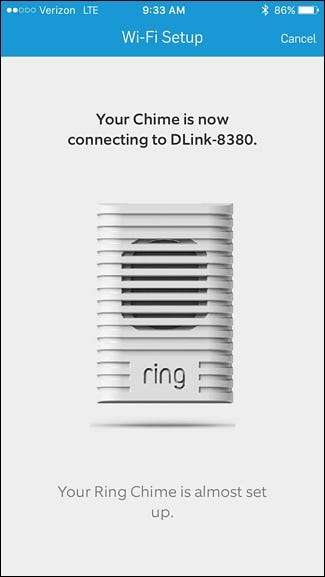
במסך הבא תגדיר מתי תרצה שהפעמון יכבה. "התראות שיחה" הן כאשר לוחצים על פעמון הדלת, ו"התראות על תנועה "הם כאשר פעמון הטבעת מזהה תנועה, גם כאשר לא לוחצים על פעמון הדלת. לאחר שתבחר אחד או שניהם, לחץ על "בוצע" בפינה השמאלית העליונה.

הקש על "המשך" בתחתית.

ה- Chime יהיה מוגדר ויופיע בחלק העליון של המסך הראשי באפליקציית הטבעת. הקשה עליו תגלה הגדרות למכשיר.
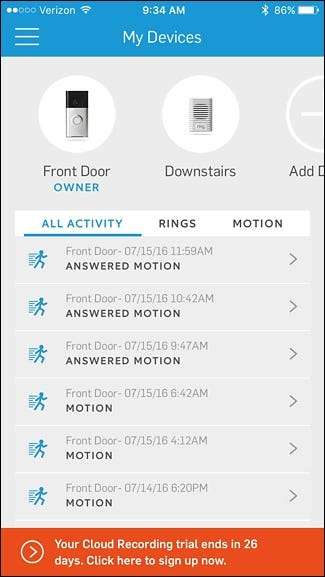
מכאן, אתה יכול לכוונן את עוצמת הצלצול וללחוץ על "Test Sound" כדי לראות כמה הוא יהיה חזק. הקשה על "פעמוני דלת מקושרים" תאפשר לך לשנות את הגדרות ההתראה.
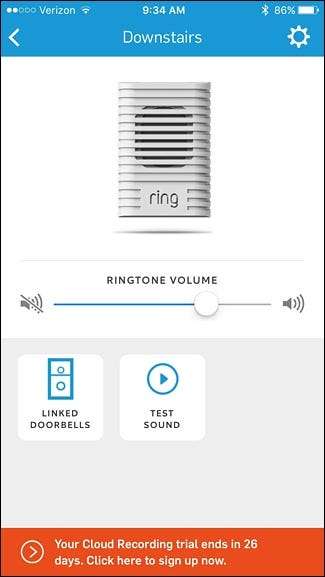
ברגע שהגדרת, אתה מוכן להתנדנד בברכה לעתיד פעמוני הדלתות.







